Optimiser les images dans SharePoint dans les pages de site moderne Microsoft 365
Cet article vous aidera à comprendre comment optimiser les images dans SharePoint dans les pages de site moderne Microsoft 365.
Pour plus d’informations sur l’optimisation des images dans les sites de publication classiques, voir Optimisation des images pour SharePoint.
Remarque
Pour plus d’informations sur les performances dans les portails modernes SharePoint, voir Performances dans l’expérience SharePoint moderne.
Utiliser l’outil Diagnostic de page pour SharePoint pour analyser l’optimisation des images
L’outil Diagnostics de page pour SharePoint est une extension de navigateur pour les nouveaux navigateurs Microsoft Edge (https://www.microsoft.com/edge) et Chrome qui analyse à la fois le portail moderne SharePoint et les pages de sites de publication classiques pour SharePoint dans Microsoft 365. L’outil fournit un rapport pour chaque page analysée montrant comment la page se comporte par rapport à un ensemble défini de critères de performance. Pour installer et en savoir plus sur l’outil Diagnostics de page pour SharePoint, consultez Utiliser l’outil Diagnostics de page pour SharePoint.
Remarque
L’outil Diagnostics de page fonctionne uniquement pour SharePoint dans Microsoft 365 et ne peut pas être utilisé sur une page système SharePoint.
Lorsque vous analysez une page de site moderne SharePoint avec l’outil Diagnostic de page pour SharePoint, vous pouvez voir des informations sur les images de grande taille dans le volet Tests de diagnostic.
Les résultats possibles sont les suivants :
- Attention requise (rouge) : la page contient une ou plusieurs images d’une taille supérieure à 300 Ko
- Aucune action requise (vert) : la page ne contient aucune image d’une taille supérieure à 300 Ko
Si le résultat Images de grande taille détectées apparaît dans la section des résultats Attention requise, vous pouvez cliquer sur le résultat pour afficher les détails supplémentaires.
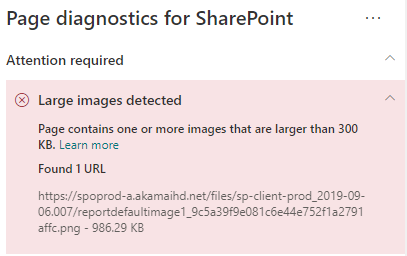
Résoudre les problèmes liés aux images de grande taille
Si une page contient des images d’une taille supérieure à 300 Ko, sélectionnez le résultat Images de grande taille détectées pour voir quelles images sont trop volumineuses. Dans les pages SharePoint modernes, les rendus des images sont automatiquement fournis et dimensionnés en fonction de la taille de la fenêtre du navigateur et de la résolution du moniteur client. Vous devez toujours optimiser les images pour une utilisation web avant de les charger sur SharePoint. Les images de très grand taille sont automatiquement réduites en taille et en résolution, ce qui peut entraîner des caractéristiques de rendu inattendues.
Avant d’apporter des révisions de page pour résoudre les problèmes de performances, notez le temps de chargement des pages dans les résultats de l’analyse. Exécutez à nouveau l’outil après votre révision pour déterminer si le nouveau résultat est inclus dans la norme de référence et vérifier le nouveau temps de chargement des pages pour voir s’il y a eu une amélioration.
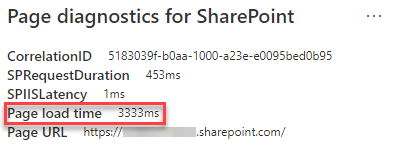
Remarque
Le temps de chargement des pages peut varier en fonction de nombreux facteurs tels que la charge réseau, l’heure de la journée et d’autres conditions transitoires. Vous devez tester le temps de chargement des pages plusieurs fois avant et après avoir apporté des modifications pour vous aider à faire la moyenne des résultats.
Articles connexes
Optimiser les performances de SharePoint
Performances offertes par l’expérience moderne de SharePoint
Réseaux de distribution de contenu
Utiliser le réseau de distribution de contenu (CDN) Office 365 avec SharePoint